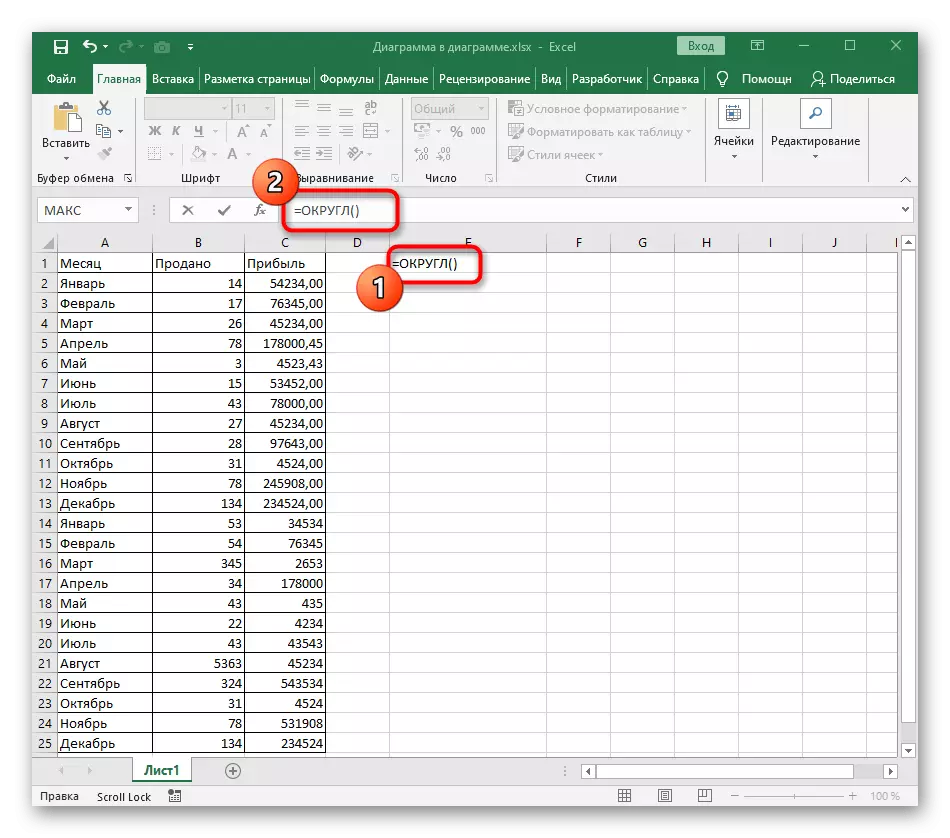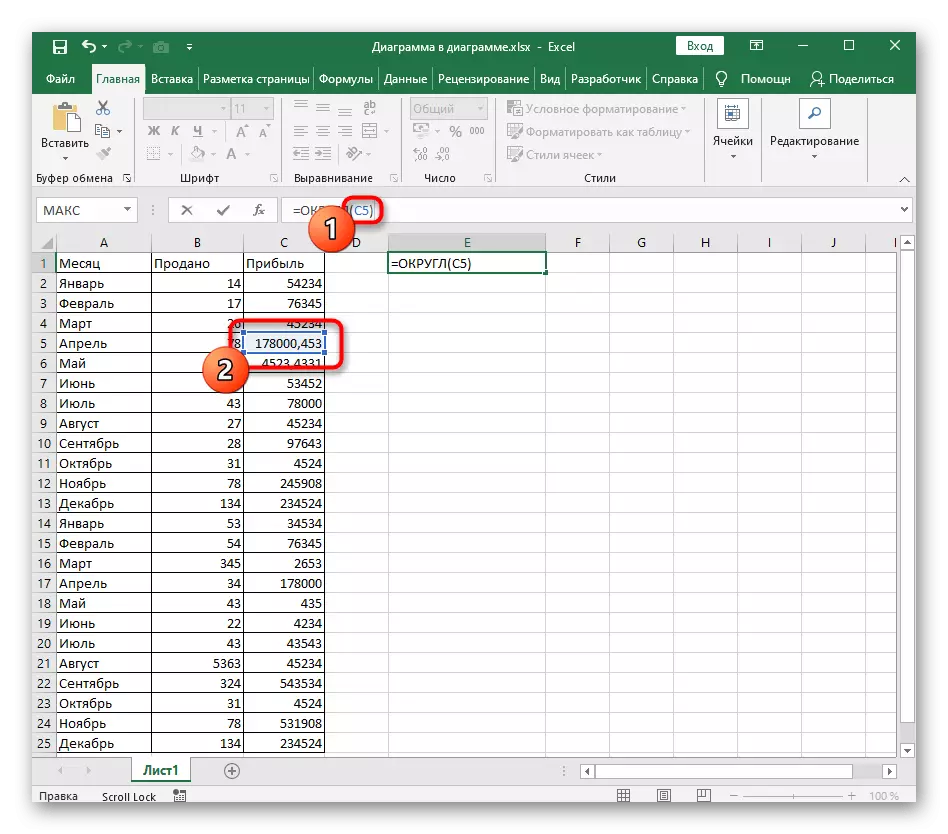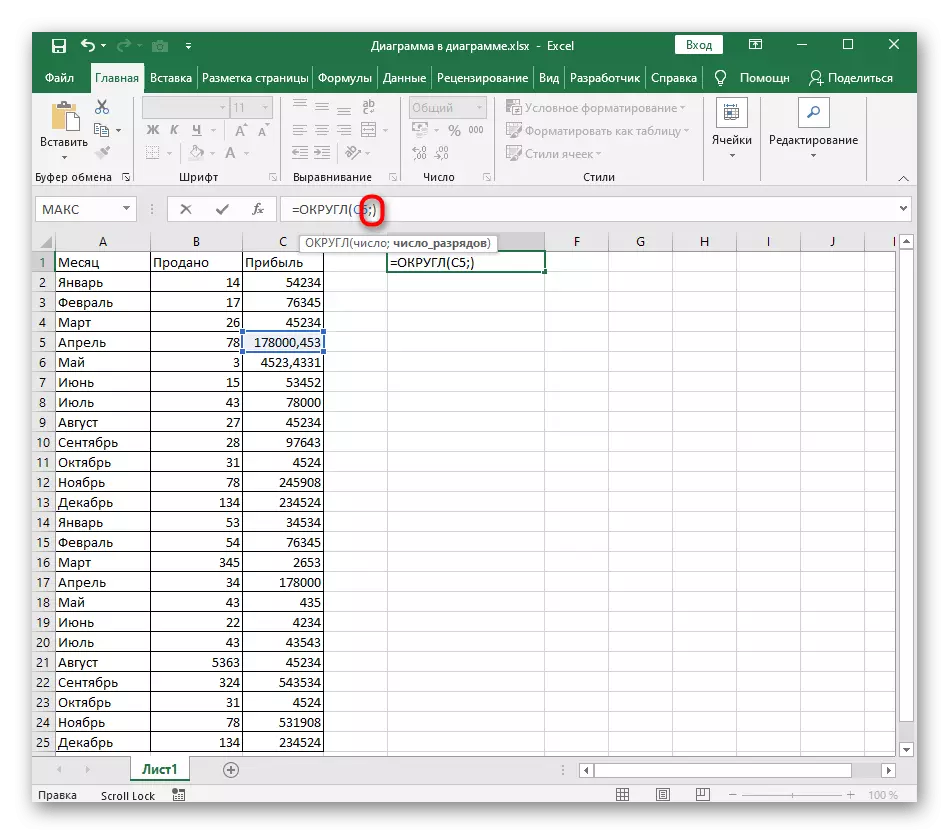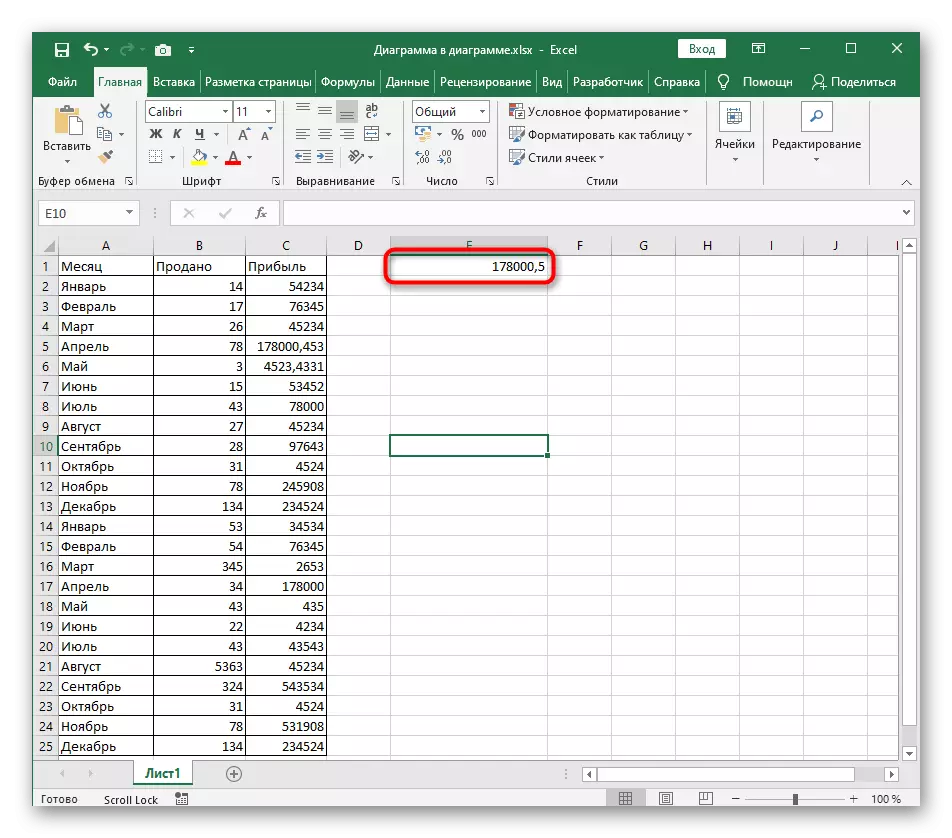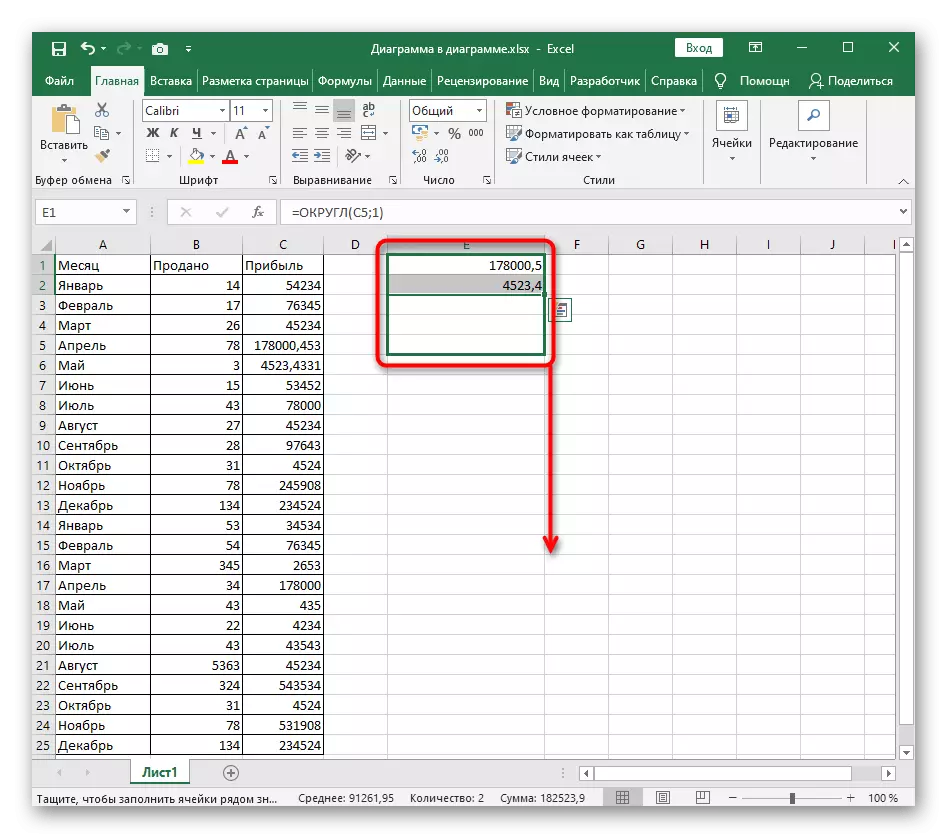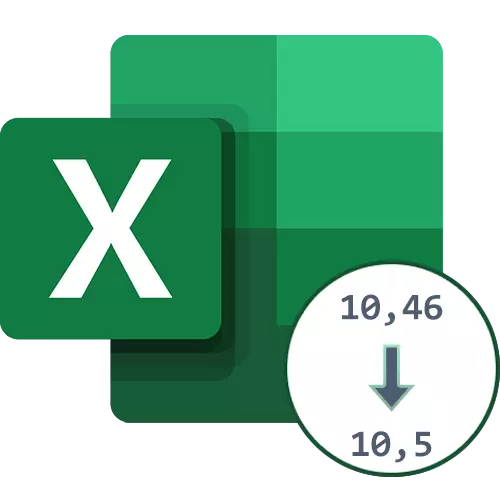
পদ্ধতি 1: Blossomy বোতামগুলি নিয়ন্ত্রণ করে প্রয়োগ করুন
এক্সেল ন্যাভিগেশন বারের মধ্যে দুটি বাটন যাতে তোমরা গণনা আকার নিয়ন্ত্রণের অনুমতি আছে। তাদের মধ্যে একজন ক্ষেত্রে দশমাংশ করার rounding যখন কমা পরে সংখ্যার এত নয় জন্য উপযুক্ত। একই সময়ে, যে বিবেচনা সেল বিন্যাস অগত্যা সংখ্যাসূচক বা সাধারণ হতে হবে।
- আপনি যে নম্বরে এটা উপর মাউস বাম বাটন করে দশমাংশ পর্যন্ত সুসম্পন্ন করতে চান তা নির্বাচন করুন।
- শীর্ষ প্যানেলে "সংখ্যাগুলি" ব্লক ইন, "Blossomy কমাতে" বোতামে ক্লিক করুন। নিম্নলিখিত ছবিতে লাল হাইলাইট দিয়ে চিহ্নিত করা হয়।
- আপনি অবিলম্বে লক্ষ্য করবেন যে শততম বা হাজার হাজার রঙের উধাও হয়ে গেছে।
- যদি প্রয়োজন হয় তাহলে, একই বাটনে এক বা বেশি ক্লিক নেওয়া প্রয়োজন রাউন্ডইং অর্জনের।
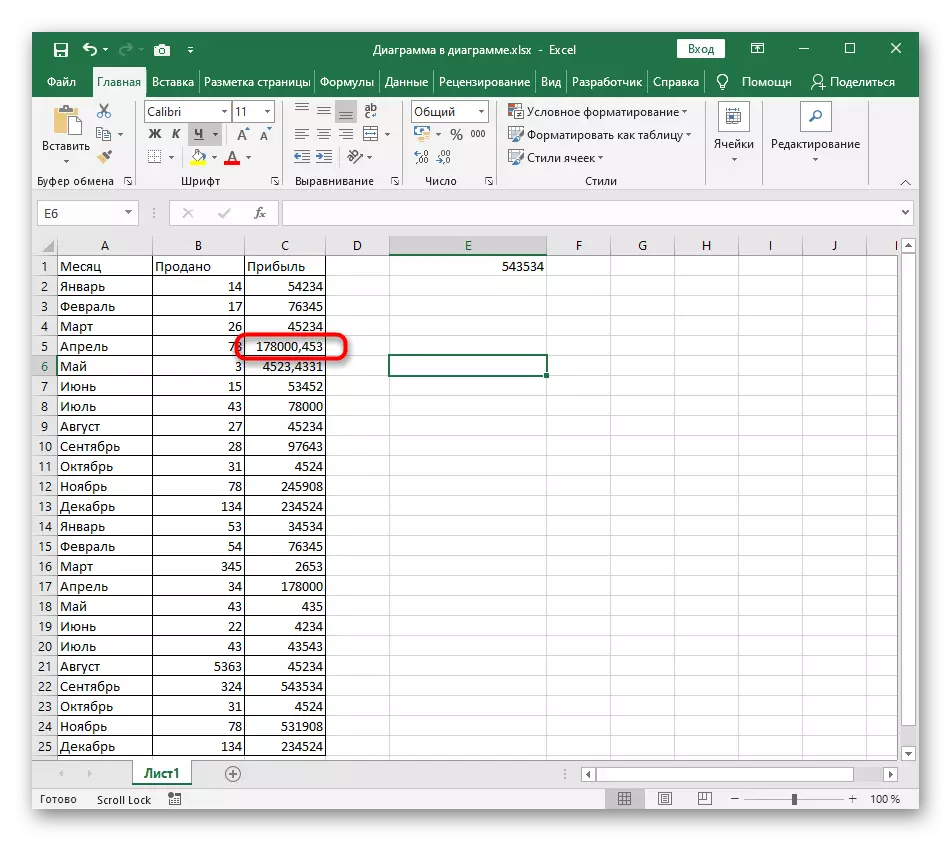
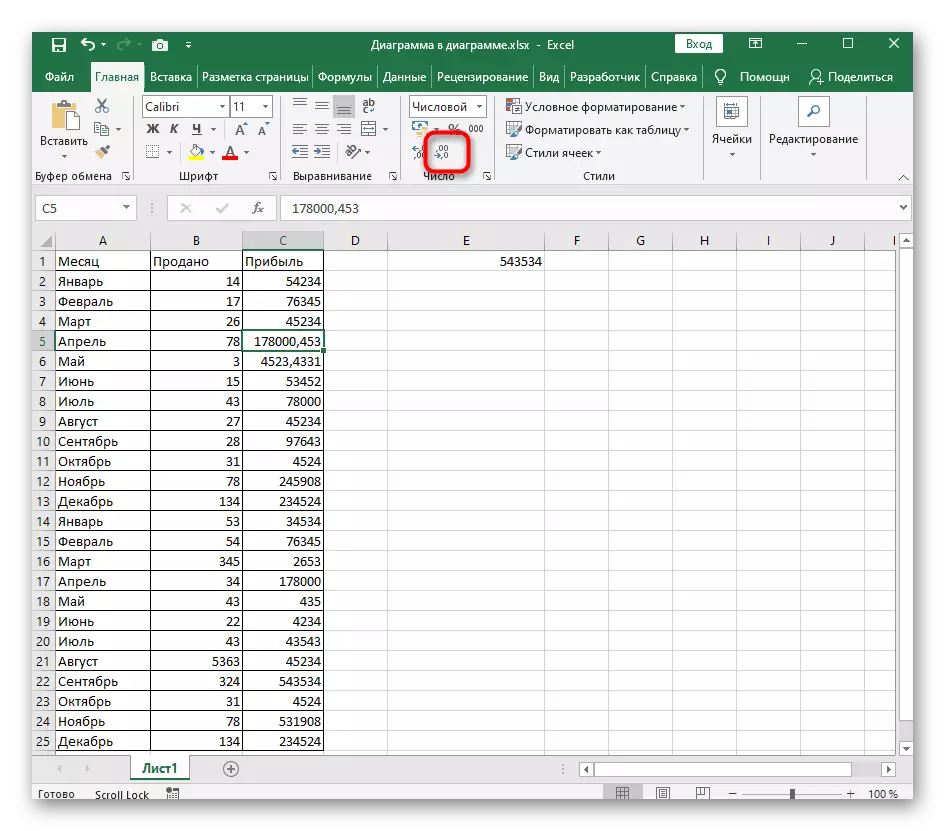
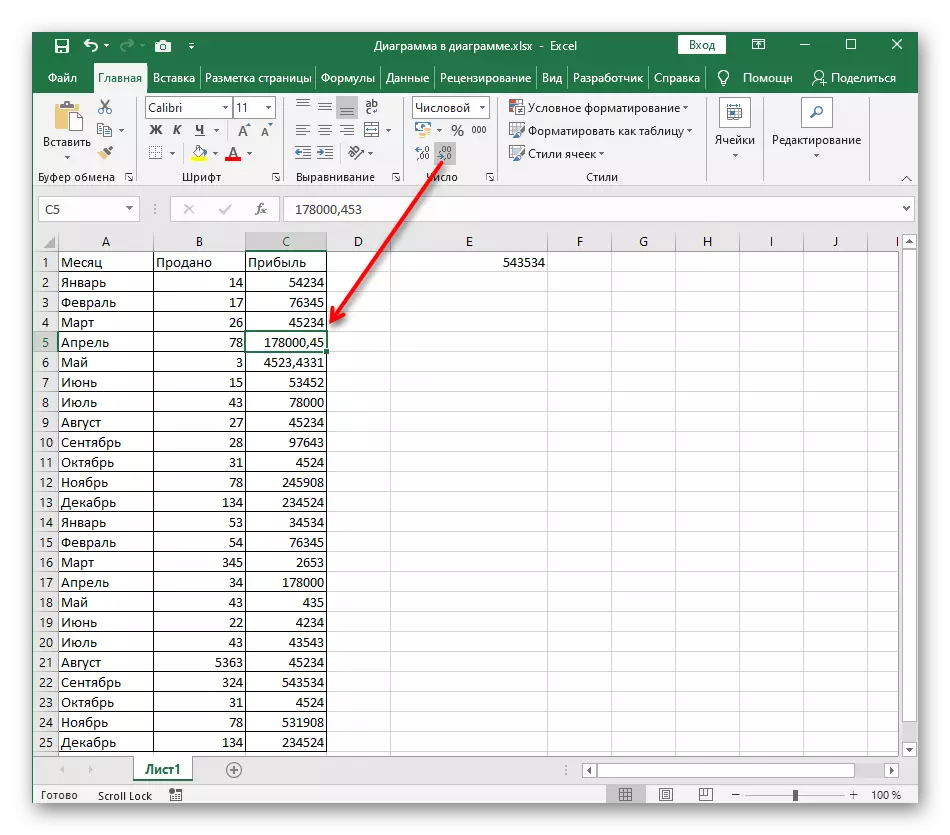
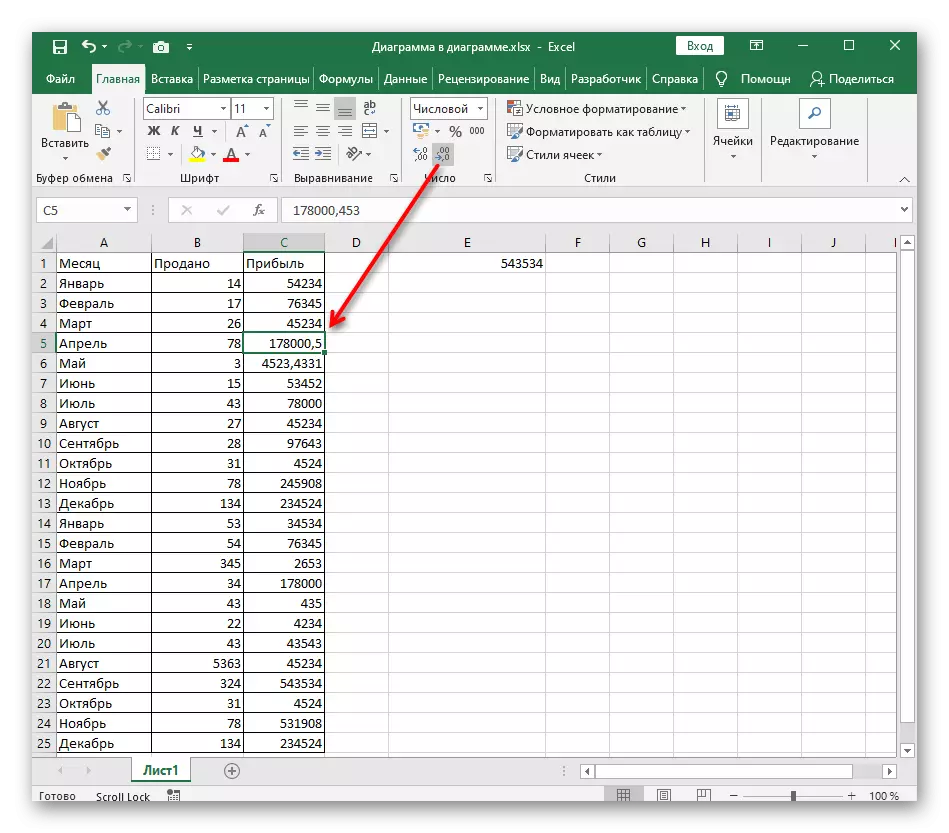
আর কিছুই সমস্ত নম্বর বরাদ্দ করা বা পর্যায়ক্রমে একে অপরের কাছাকাছি যেতে ব্যাথা যদিও, তাই না সবসময় একই বোতাম অনেকবার টিপুন সুবিধাজনক, বিশেষ করে যখন সেখানে আরো সফল স্রাব হ্রাস অপশন আছে হয়।
পদ্ধতি 2: কক্ষের বিন্যাস নির্ধারণ
প্রতিটি এক্সেল সক্রিয় ব্যবহারকারী সম্ভবত সেল বিন্যাস পরিবর্তন কাজটি মুখোমুখি, কিন্তু না সবাই জানে যে প্রায় সব ফরম্যাটের কনফিগার করা যেতে পারে - এই এছাড়াও সংখ্যাসূচক ক্ষেত্রে প্রযোজ্য। এটা এক নির্দিষ্ট সেটিং, যা আপনি সঠিকভাবে প্রদর্শিত বিট ইঙ্গিত দেয় সহজাত, তাই এটি দশম থেকে এটি ধরপাকড় করা কঠিন হবে না।
- বাম মাউস বোতাম ধরুন এবং অবিলম্বে সব কোষ যার বিন্যাস আপনি কনফিগার করতে চান তা নির্বাচন করুন।
- যে প্রদর্শিত হবে, নির্বাচন করুন "সেল বিন্যাস" এই সাইটে এবং প্রসঙ্গ মেনুতে একটি পিসিএম ক্লিক করুন।
- বাম ফলকে প্রয়োজনীয় সেটিংস প্রদর্শন করতে "সাংখ্যিক" বিকল্পটি ব্যবহার করুন।
- , "1" দশমিক লক্ষণ পরিমাণ পরিবর্তন স্বাধীনভাবে সংরক্ষিত মাঠে অঙ্ক উল্লেখ।
- শিলালিপি "নমুনা" প্রদর্শন সংখ্যা বর্তমান দৃশ্য এবং, হিসেবে দেখা যেতে পারে অধীনে, এটা সন্তুষ্ট নির্দিষ্ট লক্ষ্য স্রাব কমাতে। "ঠিক আছে" ক্লিক করুন এবং এই উইন্ডোটি ছেড়ে।
- আপনি যখন টেবিল ফিরে আসতে, আপনি অবিলম্বে যে এখন নম্বরগুলি সঠিক রাউন্ডইং সঙ্গে প্রদর্শিত হয় দেখতে হবে।
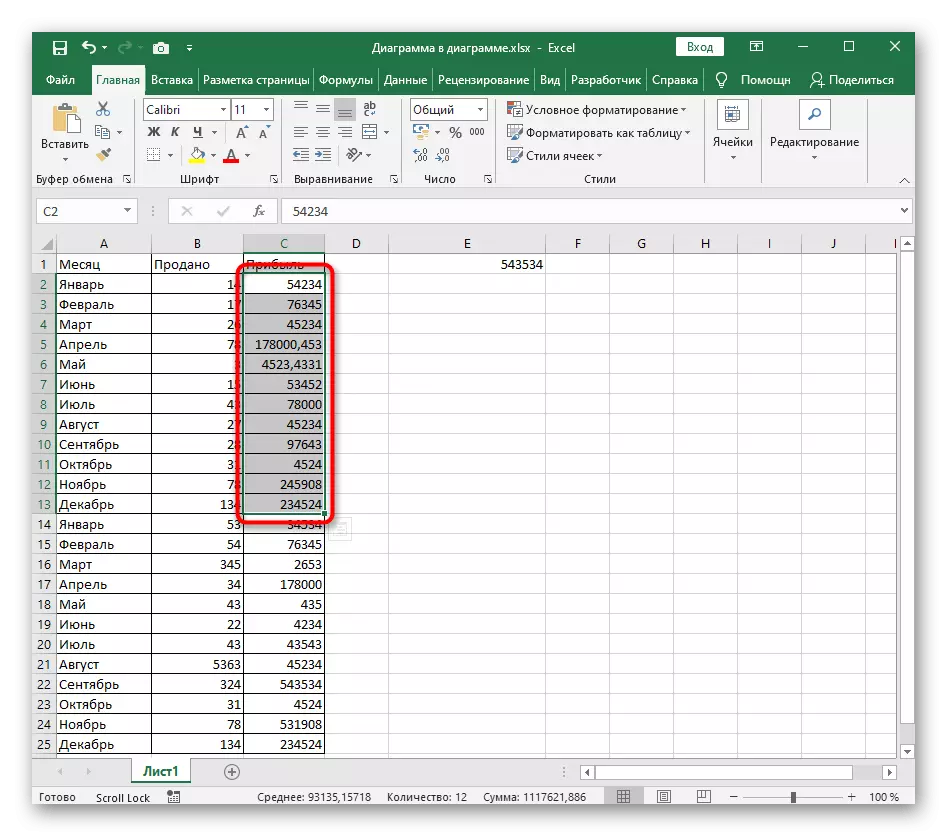
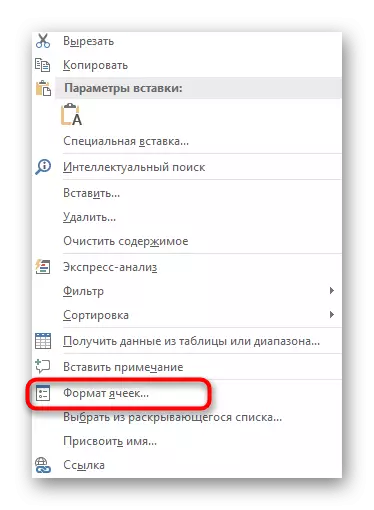
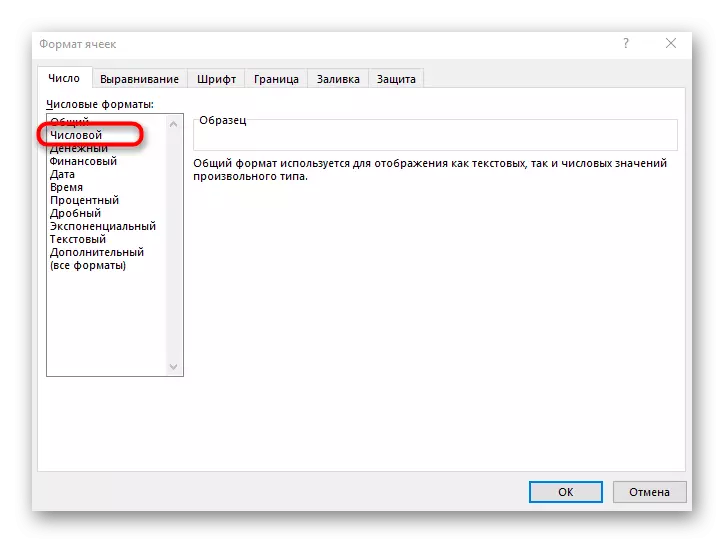
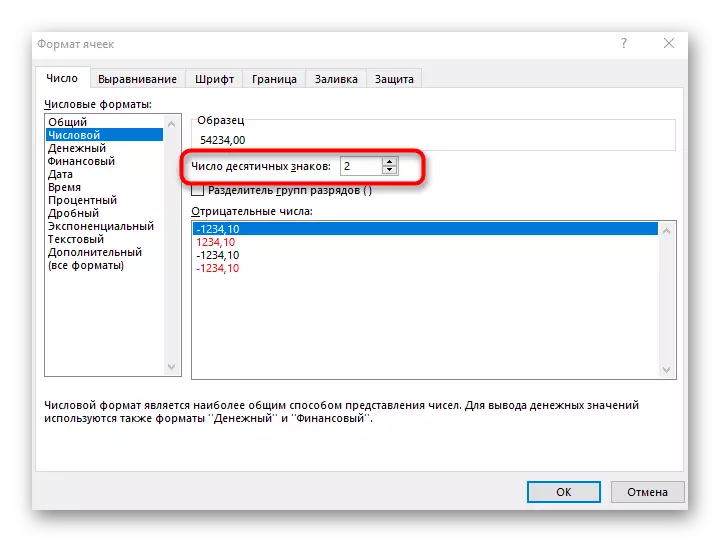
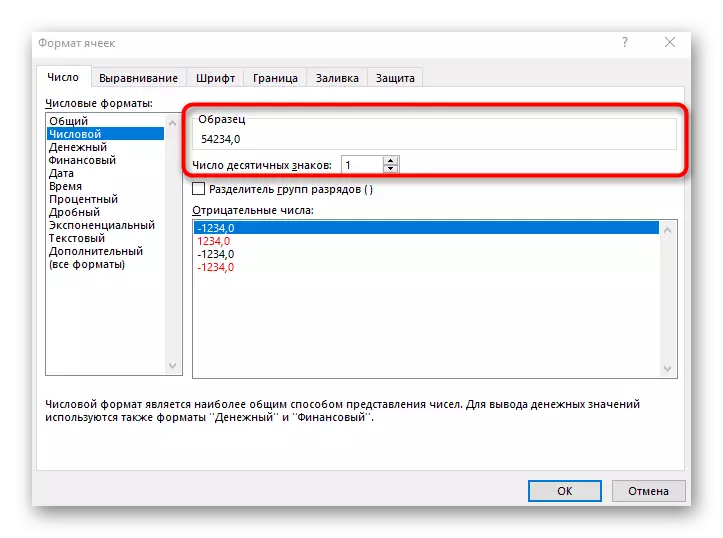
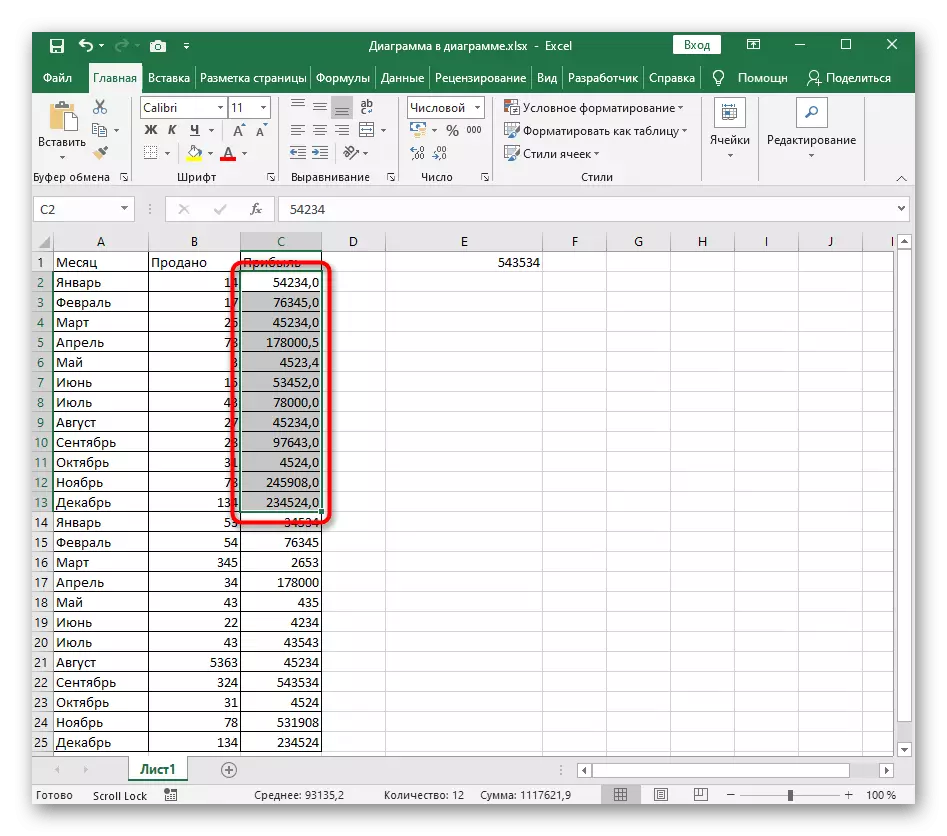
এই পদ্ধতি ব্যবহারের সময়, যদি নির্বাচিত পরিসীমা পূর্ণসংখ্যার অন্তর্ভুক্ত, এটি স্বয়ংক্রিয়ভাবে 0 কমা, যা দৃশ্যমান উপর চেহারা উপরে বাম পরে যোগ করা হবে বিবেচনা।
পদ্ধতি 3: একটি "জেলা" ফাংশন তৈরি করা হচ্ছে
"বৃত্তাকার" ফাংশন ঐ পরিস্থিতিতে যেখানে সারণীতে ডেটা পরিবর্তনশীল সম্পাদিত হয় আদর্শ, এবং সোর্স কোষে নিজেদের, সংখ্যা সঙ্গে, এটা অসম্ভব বিট কমাতে। আমরা উল্লেখ করতে হবে যে, "বৃত্তাকার" Excel এ ফাংশন বর্তমান rounding এর সবচেয়ে সহজ পদ্ধিতি বিকল্প, এবং অন্যদের ব্যবহার যখন বর্তমান কাজের করণ অযৌক্তিক নয়।
- উপযুক্ত সেল সালে ঘোষণা ফাংশন বৃত্তাকার = (), তারপর প্রথম বন্ধনী ভিতরে সূচক সরানো এবং আর্গুমেন্ট তৈরি করা শুরু।
- তাই আপনি যদি শুধুমাত্র একটি সেল নির্দিষ্ট করতে পারেন, আপনি যে নম্বরে দশমাংশ যে মানটিকে করতে চান এবং যে ভুলবেন না এই বৈশিষ্ট্যটি একটি ডাটা পরিসর সঙ্গে কাজ সমর্থন করে না তা নির্বাচন করুন।
- ";", যা প্রথম যুক্তির অবসান হিসেবে কাজ করে চিহ্ন দিন।
- এটা পরে অবিলম্বে একটি স্থান ছাড়া, "1" যোগ করেন, placked লক্ষণ সংখ্যা বাচক। প্রেস নতুন বৈশিষ্ট্য প্রয়োগের দ্বারা কী লিখুন।
- সেল নিজেই ফলাফলের পরীক্ষা করে দেখুন।
- যদি প্রয়োজন হয় তাহলে, বাম মাউস বাটন সঙ্গে তার ডান প্রান্ত হাতে দমন এবং নিচে প্রসারিত স্বয়ংক্রিয়ভাবে একই কলামের অন্যান্য কোষের জন্য এই সূত্র স্থাপন করতে।